Nodeindtastning
I MuseScore kan man notere musik fra fire forskellige indtastningsenheder: computer tastatur, mus, MIDI keyboard, eller et virtuelt klaviatur. Den normale indtastningsmetode er enkeltnode, hvor noder og pauser indtastes en ad gangen. Der er dog flere andre indtastningsmetoder til rådighed.
Når man forlader Opret nodeark, , vil det nye nodeark bestå af en række takter udfyldt med heltakts pauser.

Efterhånden, som man indtaster noder i en takt, vil heltakts pauserne blive ændret til pauser, som udfylder resten af takten.

Noder på det samme taktslag, men med forskellig varighed, kan indtastes ved brug af stemmer:

Grundlæggende indtastning
Dette afsnit introducerer den grundlæggende måde, at indtaste noder og pauser, som enkeltnoder fra et computer tastatur. Det anbefales at man arbejder igennem vejledningen "Getting Started: An introduction to note entry in MuseScore", som er tilgængelig i Startcenter.
Trin 1. Vælg et startsted
Vælg først startstedet for indskrivning af noder, ved at klikke på en node eller pause, eller ved at markere en takt med musen. Hvis der ikke vælges et startsted, vil markøren blive placeret i starten af nodearket, når man skifter til Notationtilstand ("Trin 2" herunder).
Trin 2. Skift til Notationstilstand
For at skifte til Notationstilstand bruges en af måderne herunder:
-
Klik på "N" knappen (Længst til venstre på værktøjslinjen Nodeindtastning).
-
Tryk N på tastaturet.
For at forlade Notationstilstand bruges en af måderne herunder:
- Tryk N.
- Tryk Esc.
- Klik på værktøjsliniens "N" knap.
Trin 3: Vælg en varighed
Mens man stadig er i Notationstilstand vælges nodens varighed på en af disse måder:
- Klik på det tilhørende node ikon i værktøjslinien Nodeindtastning. (Lige over dokument vinduet).
- Indtast den tilhørende tastatur genvej (se herunder).
Trin 4: Indskriv en node eller pause
- For at angive tonehøjden fra A-G, trykkes blot på det tilsvarende bogstav på tastaturet.
- For at indsætte en pause tastes 0 (nul).
Denne måde at indtaste på fungerer også selvom man ikke er i Notationstilstand - så længe man har en node eller pause markeret, eller hvis nodearket er nyoprettet (da nodeindtastning så automatisk sker fra starten).
Vælg varighed af node/pause
De følgende tastaturgenveje kan bruges til, at vælge varigheden for en node/pause, når man er i
Notationstilstand:
- 64.del : 1
- 32.del: 2
- 16th.del : 3
- Ottendedel : 4
- Fjerdedel : 5
- Halvnode : 6
- Helnode: 7
- Brevis: 8
- Longa: 9
- Punktum: . (ændrer den valgte node til en punkteret node/pause).
Note: Dobbelte, tredobbelte og firedobbelte punkteringer, samt 128.dele kan tilføjes fra værktøjslinjen Nodeindtastning i det udvidede arbejdsområde eller med en brugerdefineret genvej.
Se også: Tupletter.
Indtastningsenheder
Notering af musik kan gøres med:
- Computer keyboard.
- Mus.
- MIDI keyboard.
- Virtuelt klaviatur.
- Alle kombinationer af disse.
Computer keyboard
Dette afsnit udbygger "Grundlæggende indtastning (herover), og dækker alle de kommandoer, som er til rådighed, for at indtaste noder fra computerens tastatur.
Indtast noder/pauser
Noder kan indtastes ved at taste det tilsvarende bogstav på tastaturet. Så når man skifter til Notationstilstand , og taster: 5 C D E F G A B C får man.

Note: Når en node indtastes med tastaturet, vil MuseScore placere den tættest muligt ved den forrige (over eller under).
Tast "0" (nul) for at indsætter en pause . Når man skifter til Notationstilstand , og taster: 5 C D 0 E får man.

Note: Nodelængden, som er vist i værktøjslinien, gælder både for noder og pauser.
Hvis man ønsker en punktering tastes . (punktum) efter man har valgt nodelængden.
For eksempel, hvis man skifter til Notationstilstand , og taster 5 . C 4 D E F G A får man.

Hvis man ønsker at indsætte en tuplet (f.eks. en triol): se Tupletter.
Hvis man ønsker at indsætte forskellige melodiske forløb i den samme nodelinje, skal man benytte flere Stemmer.
Flytte noder op/ned
For at flytte en halvtone op eller ned:
- Tryk på ↑ eller ↓ pilen.
For at flytte diatonisk op eller ned:
- Tryk Alt+Skift+↑ eller Alt+Skift+↓.
For at flytte en node en oktav op eller ned:
- Tryk Ctrl+↑ (Mac: ⌘+↑) eller Ctrl+↓ (Mac: ⌘+↓).
Tilføje et fortegn
Krydser og b-er tilføjes automatisk når noder flyttes op eller ned med piletasterne (se herover). De kan også tilføjes manuelt. Se Fortegn.
Akkorder
Hvis man ønsker at tilføje en akkord tone over den forrige node:
- Tryk Skift og hold den nede. Indtast så node navnet fra A til G.
Indtastes C, D, Shift+F, Shift+A, E, F fås:

Hvis man vil indtaste en node et bestemt interval over eller under en eller flere noder:
- Start med at markere en eller flere noder;
- Brug så en af følgende muligheder:
- Vælg Tilføj→Intervaller fra menuen, og vælg et interval fra listen;
- Tryk Alt+1-9 for intervaller over (intervaller under kan indsættes ved at tilføje de nødvendige genveje til listen under Indstillinger).
Note: For at lave akkorder med noder af forskellig varighed, skal man bruge en eller flere Stemmer.
Indsæt noder
Normalt vil eksisterende noder og pauser blive overskrevet, når man indtaster musik i MuseScore. Der er dog flere måder at indsætte noder på:
- Indsæt ekstra takter i nodearket.
- Klip og indsæt en sektion i nodearket fremad, og indtast i det tomme område.
- Indsæt en node ved at trykke Ctrl + Skift (Mac: ⌘ + Shift) + nodenavnet (A til G). Dette vil indsætte en node med den valgte varighed, og flytte resten af noderne til højre i den samme takt. Hvis takten overskrider varigheden for taktarten, vil et blåt plustegn blive vist over takten, ligesom ved indtastningsmetoden Indsæt.
Slet noder
Sletning af en enkelt node:
- Marker moden og tryk Del.
Sletning af en akkord:
- Tryk Esc for at sikre at du er i Normaltilstand.
- Tryk Skift og klik på en node for at markere akkorden.
- Tryk Del.
Sletning kan også gøres på en gang, for et sæt af noder/akkorder.
Tastatur genveje
Her er en liste af nyttige redigerings genveje genveje, som er til rådighed notationstilstand:
- ↑ (Op): Hæver tonehøjden med en halvtone (bruger♯).
- ↓ (Ned): Sænker tonehøjden med en halvtone (bruger♭).
- Alt+1-9: Tilføj interval (unisont til niende) over aktuel node.
- J: Skift mellem enharmoniske notationer (f.eks. D♯ to E♭). (Notationen ændres både i C-partitur og transponerert visning). Se Fortegn.
- Ctrl+J (Mac Cmd+J): Skift mellem enharmoniske notationer. (Notationen ændres kun i den aktuelle visning). Se Fortegn
- Alt+Skift+↑: Hæv tonehøjden indenfor tonearten.
- Alt+Shift+↓: Sænk tonehøjden indenfor tonearten.
- R: Gentag senest indtastede node.
- Q: Halver varigheden af senest indtastede node.
- W: Fordobbel varigheden af senest indtastede node.
- Shift+Q: Formindsk varigheden med en punktering (for eksempel, en punkteret fjerdedels node bliver til en fjerdedel, og en fjerdedel bliver til en punkteret ottendel).
- Shift+W: Forøg varigheden med en punktering (for eksempel en ottendedel bliver til en punkteret ottendel og en punkteret ottendel bliver til en fjerdedel).
- Backspace: Fortryd senest indtastede node.
- Shift+←: Ombyt senest indtastede node med den foregående (gentag for at flytte den yderligere)
- Shift+→: Ombyt en node, som er flyttet med Shift+← med den efterfølgende.
- X: Vend retningen på nodehalsen (kan ændres tilbage til Auto position i Inspektør)
- Shift+X: Flyt nodehovedet til modsatte side af halsen (kan ændres tilbage til Auto position i Inspektør)
Mus
Det er let at indtaste noder med musen, men det er ikke den hurtigste måde, når man skal indtaste mange noder.
- Klik på den ønskede varighed i værktøjslinjen Nodeindtastning.
- Klik i nodearket for at tilføje en tonehøjde til den valgte varighed.
- Gentag trin 2 for at tilføje en node til en eksisterende akkord.
- For at erstatte (istedet for at tilføje) en node, trykkes Shift inden der klikkes.
- Højreklik for at tilføje en pause.
Note: Hvis musen holdes over nodearket, i Notationstilstand, vil der blive vist et preview af den node, man er på vej til at indsætte.
MIDI tastatur
Man kan også indtaste noder ved at bruge et MIDI tastatur.
- Forbind MIDI tastaturet til computeren og tænd for det.
- Start MuseScore (dette skal gøres efter der er tændt for tastaturet).
- Opret et nyt nodeark.
- Klik på pausen i takt 1, for at markere den, og angive hvor nodeindtastningen skal begynde.
- Tast N for at skifte til notationstilstand.
- Vælg nodens varighed, f.eks.5 for en fjerdedelsnode, som beskrevet ovenfor
- Tast en node på MIDI tastaturet.
En node i den valgte tonehøjde vil blive indsat i nodearket.
Note: Standardmetoden for indtastning, kaldet Enkeltnode indsætter en enkelt node ad gangen. Der er andre metoder til indtastning til rådighed: se Indtastningsmetoder.
Hvis man har flere MIDI enheder forbundet til computeren, kan man være nødt til at fortælle MuseScore, hvilken der skal bruges som tastatur.
- Vælg Rediger→Indstillinger... (Mac: MuseScore→Indstillinger...) fra menuen.
- Vælg fanebladet I/O og udpeg din enhed i sektionen "MIDI input".
- Klik OK for at gemme. Det er nødvendigt at genstarte MuseScore før ændringen træder i kraft.
Virtuelt Klaviatur
Man kan også indtaste noder direkte på skærmen, ved hjælp af et virtuelt klaviatur.
- Slå visning af klaviaturet til og fra: Tryk P (eller vælg Vis→Klaviatur).
- Ændre størrelse på klaviaturet: Placer markøren over klavertangenterne, hold Ctrl (Mac: Cmd) nede, og drej musens hjul opad (større) eller nedad (mindre).
Måden at indtaste noder på, ligner den der bruges til et midi tastatur:
- Kontroller at du er i Notationstilstand.
- Vælg nodens varighed.
- Indsæt en:
- Enkelt node: Klik på den tilhørende klavertangent.
- Akkord: Marker den node, der skal tilføjes til, tryk og hold Shift nede, og klik så på klavertangenten. Gentag efter behov.
Indtastningsmetoder
MuseScore tilbyder en række indtastningsmetoder udover Enkeltnode. De kan alle tilgås ved at klikke på den lille dropdown pil, ved siden af "N" knappen til venstre i værktøjslinjen Nodeindtastning:
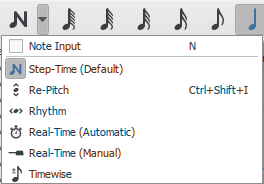
- Enkeltnode (standard): Indsæt noder enkeltvis med tonehøjde og varighed Se Grundlæggende indtastning (herover).
- Skift tonehøjde: Erstat tonehøjden uden at ændre nodernes varighed.
- Rytme: Indtast nodernes varighed uden at angive tonehøjden.
- Indspil (automatisk): Indspil fra keyboard, med taktslag fra metronom.
- Indspil (manuelt): Indspil fra keyboard, med taktslag fra pedal eller tastetryk.
- Indsæt: Indsæt og slet noder og pauser i en takt, og flyt automatisk efterfølgende noder frem eller tilbage.
Farve på noder udenfor et instruments toneomfang
Afhængig af musikerens evner, anses nogen toner, for at ligge udenfor et instruments toneomfang. Til information, vil MuseScore valgfrit
farve noder røde, hvis de er undenfor en "professionel" musikers omfang, og olivengrøn/mørkegul hvis de er uden for en "begynder" amatørs. Farverne vises på computerskærmen, og ikke i udskrifter.

For at sætte/fjerne farverne, og bestemme intervallet for "professionel" og "amatør", se Anvendeligt toneomfang (Nodelinjeegenskaber: alle nodelinjer).
Små noder/små nodehoveder
- Marker den/de node(r), som ønskes i lille størrelse.
- Sæt markering ved "Lille" i Inspektør. Det der sættes i 'Node' sektionen ændrer kun på størrelsen af det enkelte nodehoved. Det der sættes i 'Akkord' sektionen vil ændre nodehoved, hals, bjælker og faner samlet.
Som standard er den lille størrelse 70% af den normale størrelse. Dette kan indstilles i Layout → Layoutstandard...→Størrelser.
Ændring af noder og pauser efter indtastning
Ændring af varighed
For at ændre længden af en enkelt node eller pause:
- Vær sikker på at du ikke er i notationstilstand (tryk Esc for at forlade), og der ikke er andre noder markeret.
- Klik på noden eller pausen og brug genvejene vist herover eller ikonerne i værktøjslinien, til at skifte til den ønskede varighed.
Forøgelse af varigheden vil overskrive de efterfølgende noder og pauser; formindskelse af varigheden vil indsætte pauser mellem noden og de efterfølgende noder og pauser.
For eksempel for at ændre tre sekstendedeles, pauser til en enkelt punkteret ottendels pause:
- Klik på den første af sekstendedeles pauserne.
- Tryk 4 for at ændre til en ottendels pause.
- Tryk . tfir at ændre til en punkreret ottendels pause.
Når varigheden forøges vil de to andre sekstendedeles pauser blive overskevet.
Ændring af tonehøjde
For at ændre tonehøjden for en enkelt node:
- Vær sikker på at du ikke er i notationstilstand, og at der ikke er andre noder markeret.
- Vælg den ønskede node og brug en af de følgende meoder:
* Træk nodehovedet op eller ned med musen;
* Brug piletasterne: ↑ (Op) eller ↓ (ned);
* Tast et nyt nodenavn (A…G), og brug Ctrl+↓ eller Ctrl+↑ for at korrigere oktaven, hvis det er nødvendigt. (Mac: Cmd+↓ eller Cmd+↑). Der vil automatisk blive skiftet til notationstilstand.
For at ændre til en anden enharmonisk notation, bruges J kommandoen, når noden er valgt. For mere information, se Fortegn.
Hvis man skal ændre tonehøjden for en længere passage med det samme interval, kan man anvende Transponerinh.
Hvis man vil ændre en musik passage til en anden melodi, mens rytmen ikke ændres, kan man bruge Skift tonehøjde.
Hvis der er mange forkert anvendte fortegn i nodearket, kan man forsøge Opdater nodebetegnelser. (se Fortegn: Opdater nodebetegnelser).
Skift en node til en pause og omvendt
For at ændre en pause til en node af samme varighed:
- Vær sikker på at du ikke er i notationstilstand (tryk Esc for at forlade).
- Marker pausen.
- Skift til den ønskede tonehøjde ved at taste et nodebogstav, A–G.
For at ændre en node til en pause med samme varighed:
- Vær sikker på at du ikke er i notationstilstand (tryk Esc for at forlade).
- Marker noden.
- Tryk 0 (Nul).
Nodeegenskaber
- For at justere den horisontale position for en node/pause: se Forskydning af noder.
- For generelt at ændre node egenskaber (mellemrum, offset, størrelse, farve, retning for nodehoved, afspilning etc.): se Inspektør og objektegenskaber.
- For at justere layoutet for alle noder i nodearket: se Layout og formattering, særligt afsnittene omnoder, fortegn og tupletter.
Se også
Eksterne links
- How to enter a chord
- How to enter a rest
- How to span a stem over two staves
- Video tutorial: MuseScore in Minutes: Lesson 3 - Note input
- Video tutorial: MuseScore in Minutes: Lesson 4 - MIDI Keyboard Input
- Video tutorial: MuseScore in Minutes: Lesson 5 - More Input Ideas
- Video: Semi-Realtime MIDI Demo Part 1: New note entry modes (available as of MuseScore 2.1)
